Типовой перечень документов на получение сертификата ключа проверки электронной подписи для юридических лиц и индивидуальных предпринимателей
Регламент Удостоверяющего центра ГБУ АО «Инфраструктурный центр электронного правительства»
| 1. | При обращении в УЦ заявитель предъявляет следующие документы либо их надлежащим образом заверенные копии и сведения: а) основной документ, удостоверяющий личность; б) номер страхового свидетельства государственного пенсионного страхования заявителя – физического лица; в) основной государственный регистрационный номер заявителя – юридического лица; г) основной государственный регистрационный номер записи о государственной регистрации физического лица в качестве индивидуального предпринимателя заявителя – индивидуального предпринимателя; д) номер свидетельства о постановке на учет в налоговом органе заявителя – иностранной организации (в том числе филиалов, представительств и иных обособленных подразделений иностранной организации) или идентификационный номер налогоплательщика заявителя – иностранной организации. | |
| 2. | Заявление на изготовление сертификата ключа проверки электронной подписи (далее — СКПЭП). | Скачать |
| 3. | Копии документов, подтверждающие полномочия должностных лиц юридического лица выступать в роли Пользователей УЦ (копия распорядительного документа о назначении владельца СКПЭП на должность). | |
| 4. | Копия распорядительного документа о назначении должностных лиц, уполномоченных от имени учреждения запрашивать информацию в Росреестре (при необходимости взаимодействия с информационными системами Росреестра) | |
| 5. | Ключевой носитель (по количеству заявлений, в случае изготовления СКПЭП на носителе заявителя). | |
| 6. | Два подписанных экземпляра договора на выполнение работ Удостоверяющего центра государственного бюджетного учреждения Астраханской области «Инфраструктурный центр электронного правительства» (оплата услуг УЦ осуществляются после заключения договора и выставления счета при личном обращении в УЦ). | Скачать |
| 7. | Доверенность (не предоставляется в случае обращения в УЦ руководителя организации). | Скачать |
| 8. | Заявления на изменение статуса СКПЭП (предоставляется в случае необходимости аннулирования СКПЭП, приостановления или возобновления действия СКПЭП, проверки статуса СКПЭП). | Скачать |
| 9. | Сопроводительное письмо. | Скачать |
Прейскурант цен на платные работы (услуги), выполняемые государственным бюджетным учреждением Астраханской области «Инфраструктурный центр электронного правительства». Изготовление сертификатов ключей электронной подписи осуществляется после поступления оплаты на лицевой счет государственного бюджетного учреждения Астраханской области «Инфраструктурный центр электронного правительства» (оплата услуг УЦ осуществляются после заключения договора и выставления счета при личном обращении в УЦ). | Скачать | |
Получить консультации можно у специалистов УЦ по тел. 8(8512) 48-48-81 или адресу электронной почты: ca [at] astrobl.ru.
Для работы с электронной подписью на рабочем месте необходимо иметь криптопровайдер СКЗИ КриптоПро CSP.
В связи с требованием части 5 статьи 18 федерального закона от 06.04.2011 №63 «Об электронной подписи» при выдаче квалифицированного сертификата УЦ направляет в единую систему идентификации и аутентификации сведения о лице, получившем квалифицированный сертификат, в объеме, необходимом для регистрации в единой системе идентификации и аутентификации, и о полученном им квалифицированном сертификате.
Объем данных, необходимый для регистрации квалифицированного сертификата в ЕСИА, определен в описании электронного сервиса ЕСИА для удостоверяющих центров.
Прием документов осуществляется по адресу: ул. Ленина, 28, 5 этаж, 167 кабинет.
Требуется предварительное согласование даты и времени обращения в УЦ по тел. 8(8512) 48-48-81.
ca.astrobl.ru
порядок действий, документы и рекомендации :: BusinessMan.ru
В бешеном ритме современного мира не только юридическим лицам и предпринимателям нужно постоянно подписывать документацию, но и физическим лицам всё чаще приходится оформлять всевозможные бумаги, где персональная подпись является обязательным условием. Без неё невозможно заключить соглашение, получить общегражданский паспорт, зарегистрировать транспортное средство и прочее. Это огромная область, и упоминать все случаи, когда физическому лицу необходимо поставить свою подпись, смысла нет.
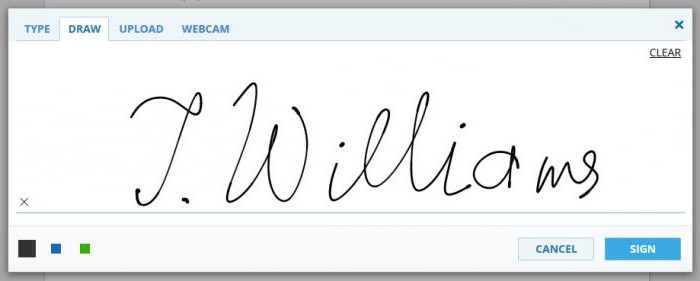
К тому же, всё больше видов деятельности постепенно переходит на электронные платформы — онлайн-торги, подача деклараций и других видов документации в осуществляющие контроль органы, пенсионный фонд, страховые организации и прочее. В этот момент у многих возникает закономерный вопрос о том, как отправить документы онлайн, чтобы они обладали той же юридической силой, что и бумажные, на которых непременно ставится персональная подпись заинтересованного лица. Именно для таких случаев была придумана электронно-цифровая подпись, являющаяся аналогом рукописной.
В материале рассмотрим, что это такое и каким образом осуществляется получение электронной подписи для физических лиц для Госуслуг.
Что такое электронно-цифровая подпись (ЭЦП)?
Электронно-цифровая подпись – это подпись гражданина, заключённая в электронный вид на компьютере. Она, как и рукописная, является уникальной, то есть может принадлежать только одному человеку, копирование запрещено законом.
Электронная подпись разделяется на три типа:
- Простая подпись. С её помощью можно в любое время определить личность человека, подписавшего какой-либо документ, но последующее отслеживание изменений невозможно.
- Неквалифицированная подпись. Эта ЭЦП формируется на основе шифровальных знаков, она даёт возможность не только определить личность подписавшего, но и проследить все дальнейшие изменения, внесённые в документ. Неквалифицированная подпись чаще всего используется для обмена документацией между организациями-партнёрами, если они изначально согласовали и установили правила пользования ей. А также эту подпись удобно применять для внутреннего документооборота.
- Квалифицированная подпись. Это самый надёжный тип. Получить такую подпись может только владелец специального сертификата, и только в некоторых центрах, прошедших аккредитацию. Квалифицированная подпись требуется для участия в онлайн-аукционах, предоставления отчётности в муниципальные органы и прочее. Только этот вид подписи можно по праву назвать аналогом рукописной.
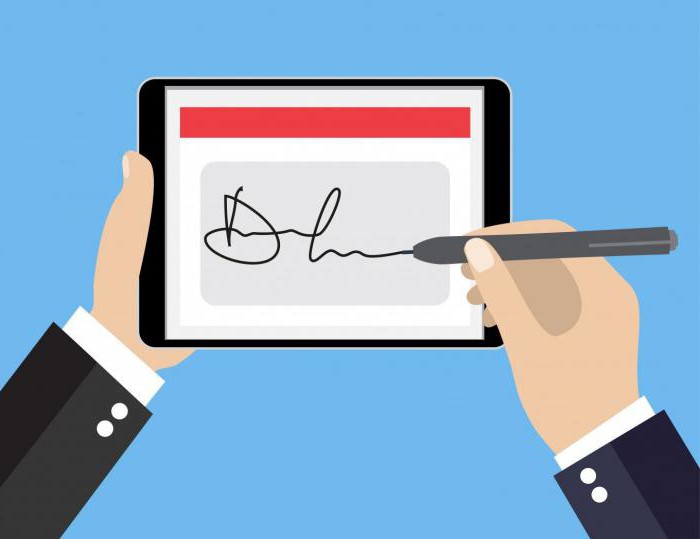
Важно! получить электронную подпись для физических лиц для Госуслуг можно только в тех центрах, которые прошли аккредитацию Минкомсвязи.
Только квалифицированную подпись можно использовать в качестве замены «живой», к примеру, для подписи важных документов, направляемых в государственные органы. Первые два типа чаще всего нужны для подтверждения соглашений между участниками: подписание документа простой или неквалифицированной подписью означает лишь то, что стороны ознакомились с ним.
Для чего физическим лицам ЭЦП?
Наличие электронно-цифровой подписи даёт физическим лицам следующие права:
- Получение различного вида услуг через сайт «Госуслуги». Электронная подпись открывает пользователю доступ ко всем сервисам портала: отслеживанию штрафов, заполнению налоговых деклараций и анкет для получения основных документов (заграничный/общегражданский паспорт и прочее).
- Открытие индивидуального предприятия онлайн.
- Подача заявки на выдачу патента.
- Участие в электронных торгах.
- Лица, осуществляющие деятельность удалённо или проживающие в других городах, могут подписывать соглашения, сметы, акты работ и не ждать, пока документы будут доставлены почтой.
Виды ключей доступа
Для подписи используются два вида ключей:
- С открытым доступом. Этот ключ используется для установления подлинности подписи, получить его может любой человек или предприятие. Наиболее актуально это при оформлении страховки через интернет или других важных документов на сайте «Госуслуг».
- С закрытым доступом. Этот ключ состоит из комплекта символов неизвестных владельцу, устанавливает код Удостоверяющий центр и сохраняет его на собственном сервере. Владелец может получить его на съёмной карточке или электронном диске также в закодированном виде. Ключ действует только в паре с первым типом.
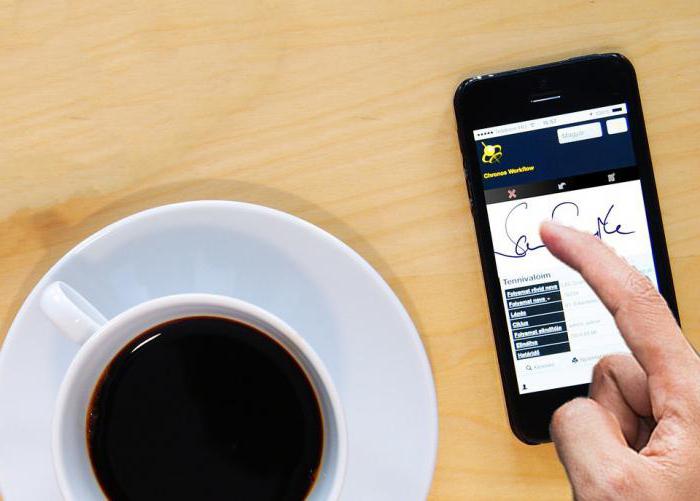
Порядок получения ЭЦП для физического лица
Весь процесс состоит из нескольких шагов:
- Выбор типа электронно-цифровой подписи.
- Выбор Удостоверяющего центра.
- Заполнение и отправка заявки в Удостоверяющий центр.
- Получение и оплата счёта.
- Отправка в Удостоверяющий центр необходимых документов онлайн.
- Предоставление оригиналов документов в УЦ и получение электронной подписи.
Теперь разберём каждый шаг получения электронной подписи для физических лиц для Госуслуг подробно.
Как определить какой тип ЭЦП требуется?
Чтобы понять, какая именно электронная подпись вам нужна, следует определить задачи, которые вы собираетесь решать с её помощью. Цели могут быть следующие:
- Получение услуг на Едином портале государственных и муниципальных услуг.
- Подача отчётности в различные органы (пенсионный фонд, налоговая инспекция и прочее).
- Участие в торгах на онлайн-площадках.
Выбор Удостоверяющего центра
Действующий список центров, осуществляющих выдачу электронно-цифровых подписей всегда можно посмотреть на портале Минкомсвязи РФ.
Чтобы это сделать, нужно зайти на основную страницу сайта и найти там раздел «Аккредитация удостоверяющих центров», расположенный в колонке «Важно».
После перехода по этой ссылке откроется страничка, на которой можно скачать файл с полным списком аккредитованных центров в формате Excel.

Заполнение заявления
После того, как вы определились с Удостоверяющим центром, нужно отправить туда заявку на получение электронной подписи для физических лиц для Госуслуг. Это можно сделать двумя способами – на сайте центра онлайн либо лично в офисе организации.
Получение и оплата счёта
Этот шаг вряд ли вызовет у кого-то трудности. После получения центром заявки будет сформирован счёт, который вам требуется оплатить. Сумма в счёте зависит от множества факторов, поэтому по данному вопросу следует проконсультироваться непосредственно с менеджером.
Подача документов в Удостоверяющий центр
Не знаете, как создать и получить электронную подпись? Изначально можно оформить заявку онлайн и приложить сканы необходимых документов. Но после проверки всё равно потребуется приехать в офис лично с оригиналами этих документов и получить сертификат ЭЦП. Проверка и изготовление может занять несколько дней.

Какие документы требуются для получения ЭЦП?
Многих волнует вопрос о том, как получить электронную подпись для портала Госуслуг? Прежде всего, необходимо подготовить следующий пакет документов:
- Заполненное по образцу заявление.
- Удостоверяющий личность документ.
- Пенсионное свидетельство.
- Идентификационный номер налогоплательщика.
- Квитанция, подтверждающая оплату услуг центра.
Как пользоваться электронной подписью?
После того, как процесс получения ключа электронной цифровой подписи завершён, некоторые сталкиваются с трудностями входа на портал Госуслуг. Если человек регистрировался на сайте СНИЛС, то воспользоваться ЭЦП он не сможет, сначала придётся снова пройти процесс регистрации, но уже с подтверждением личности электронно-цифровой подписью, причём она непременно должна быть квалифицированной.
После этой регистрации интерфейс портала будет выглядеть совсем иначе, появятся блоки услуг, к которым открылся доступ.

Чтобы продолжить работу на сайте, потребуется выполнить некоторые действия:
- Для правильной работы системы требуется в браузер установить специальные плагины, которыми пользуетесь часто, иначе доступ к ним будет закрыт.
- Кроме этого, нужно установить программное обеспечение, способное считывать шифровальный код и передавать его в соответствующий муниципальный орган для проверки подписи владельца.
- Произвести установку сертификата Удостоверяющего центра, в котором вы получили ЭЦП.
Очень важно! Владельцу ЭЦП необходимо отослать на сайт подтверждение – в специальном окошке в процессе регистрирования нажать клавишу «Подтвердить» и указать путь к файлу ЭЦП, хранящемуся на съёмном диске.
Верификация занимает немного времени, зато после её прохождения владелец сможет направлять любые документы в государственные органы, не выходя из дома.
Как получить электронную подпись для Госуслуг, вы уже знаете, но не забывайте всегда следить за её сроком действия. Если система сообщает об ошибке по причине использования недопустимого средства, то необходимо срочно продлить сертификат.

Правила пользования ЭЦП
Вопрос о том, как получить ЭЦП для физического лица, несомненно значимый, а также важно впоследствии сохранить её конфиденциальность. В процессе работы с ЭЦП необходимо всегда соблюдать некоторые правила, являющиеся гарантом безопасности:
- Держите под контролем обеспечение конфиденциальности подписи.
- Никогда не используйте её там, где существуют малейшие сомнения о конфиденциальности, если аннулирован или приостановлен сертификат, а также в случае истечения срока действия.
- В случае нарушения конфиденциальности усиленной квалифицированной подписи необходимо срочно оповестить об этом Национальный удостоверяющий центр, а потом и всех взаимодействующих участников.
- Использовать ЭЦП можно только в областях, указанных на сертификате.
Теперь вы наверняка знаете, как быстро и просто получить электронную подпись. ЭЦП – это действительно полезный и нужный для многих вариант официальной подписи, способный заменить рукописный. Физические лица могут использовать его для удостоверения заявок, анкет и договоров. Приобрести её можно в специальных центрах.
businessman.ru
Как подписать документ электронной подписью? — Удостоверяющий центр СКБ Контур
Этот вопрос возникает, когда владельцу сертификата электронной подписи нужно подписать документ вне информационных систем, в которых уже встроены механизмы создания и проверки электронной подписи. Рассмотрим варианты, как подписать документ квалифицированной электронной подписью.

Что потребуется для подписания электронного документа?
- Окончательная редакция документа, который необходимо подписать. После создания подписи в него нельзя будет внести изменения.
- Действующий квалифицированный сертификат электронной подписи. В рамках российского законодательства квалифицированная электронная подпись — единственный вид подписи, который придает документу юридическую силу без дополнительных соглашений между сторонами электронного документооборота.
- Средства электронной подписи. Технология электронной подписи подразумевает использование комплекса программных средств, которые владелец подписи устанавливает на свой компьютер. В Удостоверяющем центре СКБ Контур настройка компьютера для работы с электронной подписью проходит автоматически.
- Программа для создания электронной подписи. Это могут быть плагины, отдельные программы или веб-сервисы.
Получить квалифицированную электронную подпись
Вариант 1. Установить плагин для Office
Для документов формата Word и Excel
Чаще всего требуется подписать документ в формате Word:
- трудовой или хозяйственный договор,
- иск в арбитраж,
- заявление в вуз и т.д.
Штатная функция пакета Microsoft Office «Подписать документ» не позволяет создать подпись, которая придает электронному документу юридическую силу. Чтобы создать такую подпись в Word или Excel, необходимо установить на свой компьютер специальный программный модуль, который добавит такую возможность, — например, КриптоПро Office Signature.
Это платная программа, использовать все возможности бесплатно можно только в тестовый период. После загрузки и установки плагина на компьютере можно подписывать документы по такому алгоритму:
-
В главном меню документа выберите пункт «Сервис» и перейдите в «Параметры». В появившемся окне выберите вкладку «Безопасность» и нажмите кнопку «Цифровые подписи».
-
В этом окне выберите нужный сертификат электронной подписи из тех, что установлены на компьютере.
-
С его помощью создайте для документа электронную подпись: нажмите «Подписать» и введите пароль ключевого контейнера.
Что учесть при использовании плагина:
- Алгоритм подписания отличается в разных версиях Word.
- Если создать подпись в одной версии программы, а проверять ее в другой, результат проверки может быть некорректным.
- Документ, подписанный с помощью КриптоПро Office Signature, можно открыть и проверить даже на компьютере, где эта программа не установлена.
Для документов формата PDF
Для создания и проверки электронной подписи в программах Adobe Acrobat, Adobe Reader и Adobe LiveCycle ES есть отдельный модуль КриптоПро PDF.
КриптоПро PDF прилагается бесплатно при совместном использовании с программой Adobe Reader. В остальных программах также есть тестовый период, по истечении которого нужно приобрести лицензию.
Прежде чем вставить электронную подпись в документе PDF, необходимо установить и настроить Acrobat Reader DC или Adobe Acrobat Pro для работы с программой КриптоПро PDF.
После настройки чтобы поставить подпись, выберете в меню документа пункт «Работа с сертификатами», затем нажмите «Подписание». Программа предложит выбрать нужную подпись, среди установленных и место в документе, где будет располагаться подпись. После этого можно завершить подписание документа.
Вариант 2. Установить отдельную программу для создания подписи
Чтобы подписывать документы любого формата (*rar, *.jpeg и *.png,*.ppt, видео, базы данных и т.д.), можно установить на компьютер специальную программу — например, КриптоАРМ.
У программы есть несколько версий, которые отличаются функциональностью. Базовой версией КриптоАРМ Старт с минимумом возможностей можно пользоваться бесплатно. У всех платных версий есть тестовый период, в течение которого будут доступны все возможности. Когда это время истечет, потребуется приобрести лицензию, чтобы продолжить пользоваться этой версией.
Подписать документ можно из главного окна программы или из контекстного меню файла. Алгоритм подписания отличается в зависимости от этих вариантов, но в любом случае выбирайте пункт «Подписать» и следуйте инструкциям. Программа предложит вам выбрать:
- Количество файлов, которые нужно подписать: можно подписать несколько файлов или папку с документами.
- Формат подписи: присоединенная или отсоединенная. В первом случае подпись будет встроена в файл, а во втором будет создана в отдельном файле с расширением *.sig.
- Сертификат, которым нужно подписать документ.
Что учесть при использовании программы:
- В бесплатной версии можно поставить только базовую КЭП (без проверки времени подписания документа и статуса сертификата). Но проверить можно и усовершенствованную подпись (со статусом сертификата и временем подписания документа).
Вариант 3. Воспользоваться веб-сервисами
Можно подписать документ любого формата, не устанавливая на компьютер специальных программ, — например, в веб-сервисе Контур.Крипто.
Это бесплатная программа, которая позволяет создать и проверить электронную подпись, зашифровать и расшифровать электронный файл. Можно подписать не только отдельный файл, но и пакет файлов или архивов. Можно создать подпись документа двумя и более лицами.
Работать в программе можно после регистрации и автоматической установки на компьютер программного обеспечения для криптографических операций. У программы интуитивно понятный интерфейс. Чтобы подписать электронный документ, необходимо:
-
Загрузить в сервис документ, который необходимо подписать. Подписать можно файл любого формата до 100 Мб.
-
Выбрать установленный на компьютере сертификат, которым будет подписан документ. Подписать документ в Контур.Крипто можно сертификатом, выпущенным любым удостоверяющим центром.
-
Создать файл подписи. После того как вы нажмете кнопку «Подписать», сервис создаст папку с исходным документом и подпись с таким же именем и разрешением.sig. Папка сохранит файл и подпись для него на сервере. Эти документы можно скачать на компьютер пользователя.
-
Послать документ получателю. Можно отправить файл и подпись для него прямо из сервиса. Адресат получит ссылку на документ, сохраненный в Контур.Крипто. Также можно скачать пакет документов на компьютер (исходный документ, файл подписи, сертификат и инструкцию по проверке подписи) и отправить через любой почтовик.
Что учесть при использовании Контур.Крипто:
- В сервисе действует ограничение на вес документа: можно подписать документ до 100 Мб.
- В сервисе можно создать только отсоединенную подпись.
- Контур.Крипто работает только в операционной системе Microsoft Windows.
- Проверить подпись, созданную в Контур.Крипто, можно в любой программе, которая работает с отсоединенными электронными подписями.
Подписать документ в Контур.Крипто
Сравнение программ для создания электронной подписи
|
Плагины КриптоПро |
Отдельная программа КриптоАРМ |
Веб-сервис Контур.Крипто |
|
|---|---|---|---|
|
Стоимость |
Платные |
Бесплатна только базовая версия Старт |
Все функции доступны бесплатно |
|
Форматы документов |
Word и Excel, PDF |
Все |
Все |
|
Соподпись/ пакетная подпись |
Есть |
Есть |
Есть |
|
Максимальный вес файла |
Без ограничений |
Без ограничений |
до 100 Мб |
|
Создание усовершенство ванной подпись |
Есть |
Только в платных версиях |
Есть |
|
Присоединенная/ отсоединенная |
Есть |
Присоединенная/ отсоединенная |
Только отсоединенная |
|
Функции проверки, шифрования и расшифрования |
Есть |
Только в платных версиях |
Есть |
Получить квалифицированную электронную подпись
ca.kontur.ru

